Cómo Instalar Windows Live Messenger
Con esta guía veremos cómo instalar y configurar el cliente de mensajería Windows Live Messenger
Fecha: 2011-12-23 13:33:34
Por: Antonio Delgado
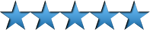
Para poder seguir esta guía es necesario que descargue Windows Live Messenger. Por favor haga clic en el botón verde.
Una vez descargado se iniciará el proceso de instalación automáticamente. En las últimas versiones, vienen incluidas en el instalador varios programas de Windows Live, por lo que si queremos instalar solo el Messenger deberemos seleccionar la opción de "Elige los programas que deseas instalar" y seleccionar el Windows Live Messenger solamente.
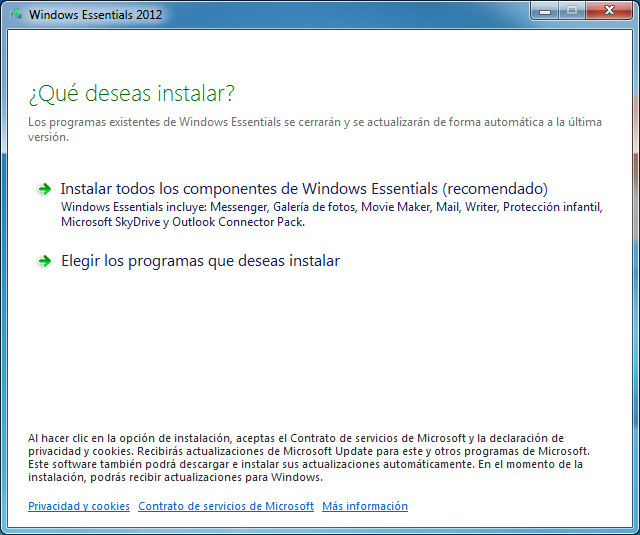
Tras estos pasos se instalará el programa y ya podremos iniciar su configuración inicial.
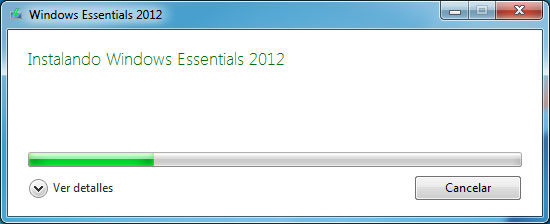
Ejecutamos el Messenger desde el icono que nos ha creado en el escritorio o desde el menú inicio de Windows y nos aparecerá la ventana principal del programa:
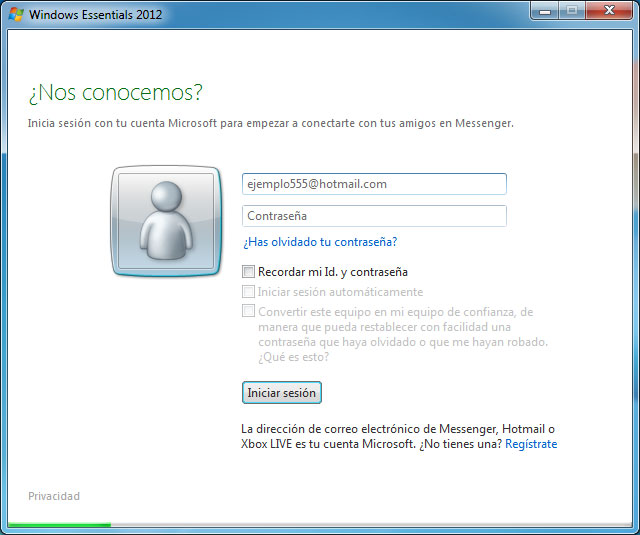
Para proceder a su configuración inicial, deberemos pulsar el botón de "Opciones" tras lo cual tendremos el menú de configuración del Messenger con todas sus opciones, podremos personalizar el nombre de usuario y todas las opciones relativas a nuestra cuenta, la manera en la que el programa se inicia
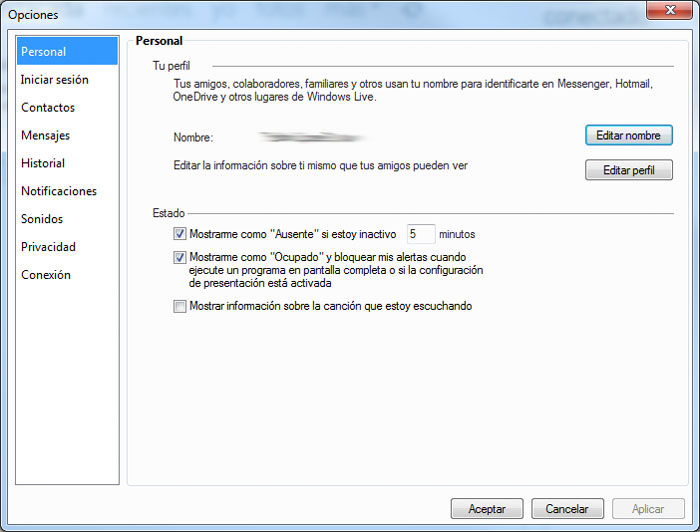
Por ejemplo en la pestaña "Mensajes" podremos configurar todo lo relativo a la manera en la que el programa envía, recibe y muestra los mensajes
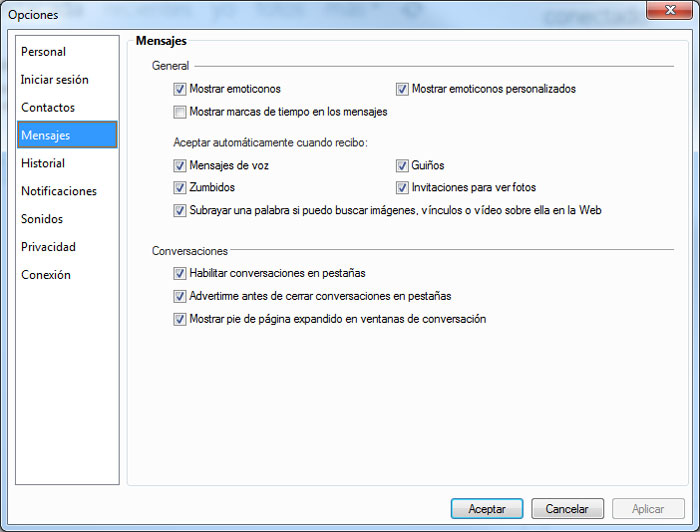
Y en la pestaña "Historial" configuraremos las carpetas donde se guardarán los archivos que nos envíen por el Messenger así como la posibilidad de guardar un historial de todas nuestras conversaciones.
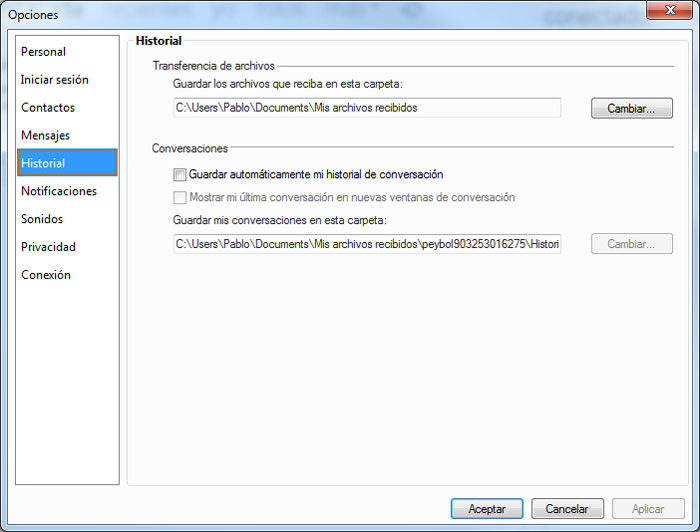
Desde la ventana principal del Windows Live Messenger podremos personalizar el aspecto del programa, seleccionando entre varios estilos predefinidos.
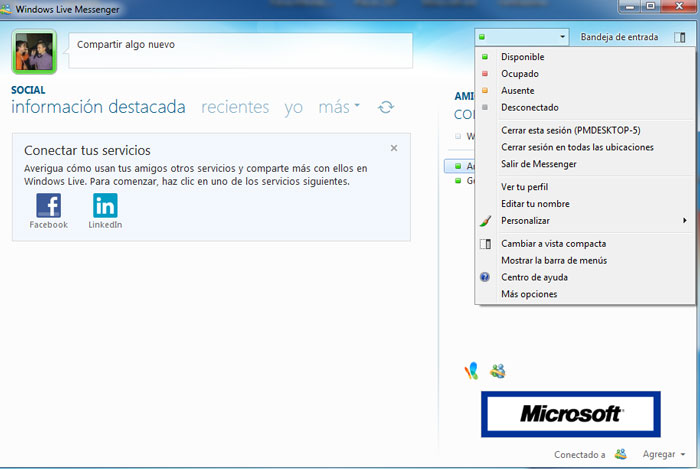
No existen unas opciones específicas para que el programa funcione perfectamente ya que nada mas instalarlo es 100% funcional, por ello las opciones están más enfocadas a personalizar su funcionamiento. Hay que tener en cuenta que Windows Live Messenger es solo compatible con Windows Vista y Windows 7 y si necesitamos una version compatible para Windows XP necesitaremos descargarla desde la sección de programas de Chat y Mensajería instantánea de Rocky Bytes . Allí podremos encontrar la versión específica para el XP, que es la versión del 2009, concretamente el Windows Live Messenger 2009 para XP.
Tutorial de Windows Live Messenger
Descubre cómo utilizar de manera sencilla el famoso Windows Live Messenger (MSN) con este sencillo tutorial.
Windows Live Messenger es uno de los programas de mensajería instantánea más conocidos y utilizados en todo el mundo dada su gran difusión. Una vez descargado y tras instalarlo iniciamos ...
Guardar y acceder al historial de conversaciones del Windows Live Messenger
El Windows Live Messenger y anteriormente el MSN Messenger, incorporan una opción de guardado de conversaciones o "logs", es decir, podemos configurarlo de tal manera que todas las conversaciones que mantengamos, queden registradas y guardadas en una carpeta de ordenador Aunque en las ...
Cómo conservar las configuraciones e iconos personalizados del Windows Live Messenger
Si utilizamos de manera habitual el Windows Live Messenger como cliente de mensajería principal y somos de los que le agregamos emoticonos personalizados o tenemos muy configurado el aspecto y funciones del programa, nos supondrá un engorro cada vez que realizamos un formateo del ordenador, ...







